Pluto TV es un servicio de transmisión que le permite ver televisión en vivo y transmitir contenido a pedido de forma gratuita. Aquí se explica cómo verlo en su Mac.
Lanzado en 2013, Pluto TV ofrece cientos de canales para elegir, tiene más de 400 socios de contenido global, tiene un promedio de 50 millones de espectadores globales y también ofrece contenido global. Todo esto se ofrece sin tener que pagar una suscripción o incluso crear una cuenta con ellos.
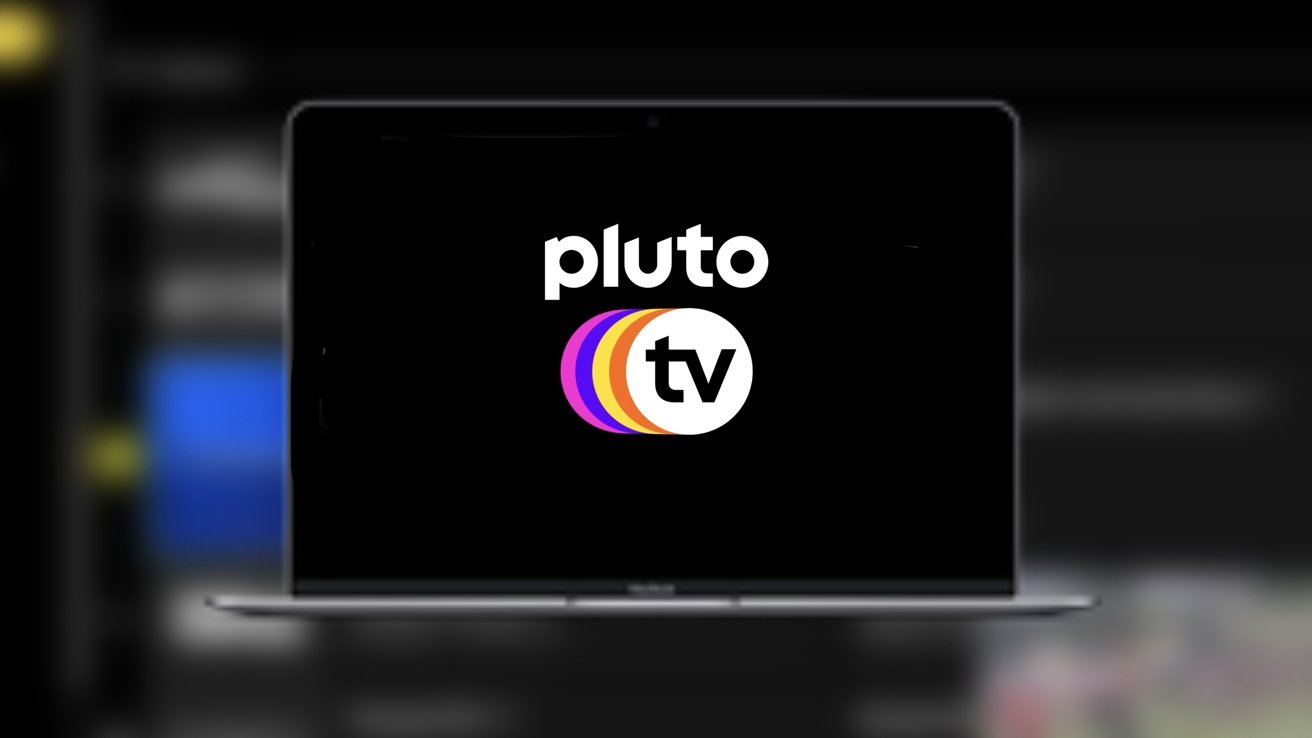
Los canales que se ofrecen van desde comedia hasta programas de juegos y muchos otros también. Puede filtrar los canales que desea ver en el panel izquierdo del sitio web.
El proveedor también ofrece contenido a pedido, pero no espere que sean los episodios más nuevos de sus programas favoritos, y no todos los programas están disponibles para transmitir, como Los Simpson, sobre los que Disney tiene control.
Todavía hay una buena cantidad de contenido para elegir, y también hay un filtro en el lateral.
Pluto TV hace que sea fácil encontrar lo que está buscando y poder ver el contenido de inmediato. Aquí está todo lo que necesita saber sobre el uso del servicio.
Cómo ver Pluto TV en macOS
Ver Pluto TV es fácil de hacer en tu Mac. Aquí se explica cómo acceder al proveedor.
Abra Safari. Vaya al sitio web de Pluto TV. Selecciona lo que quieres ver y empieza a disfrutar del contenido
Así de fácil. No es necesario iniciar sesión o registrarse.
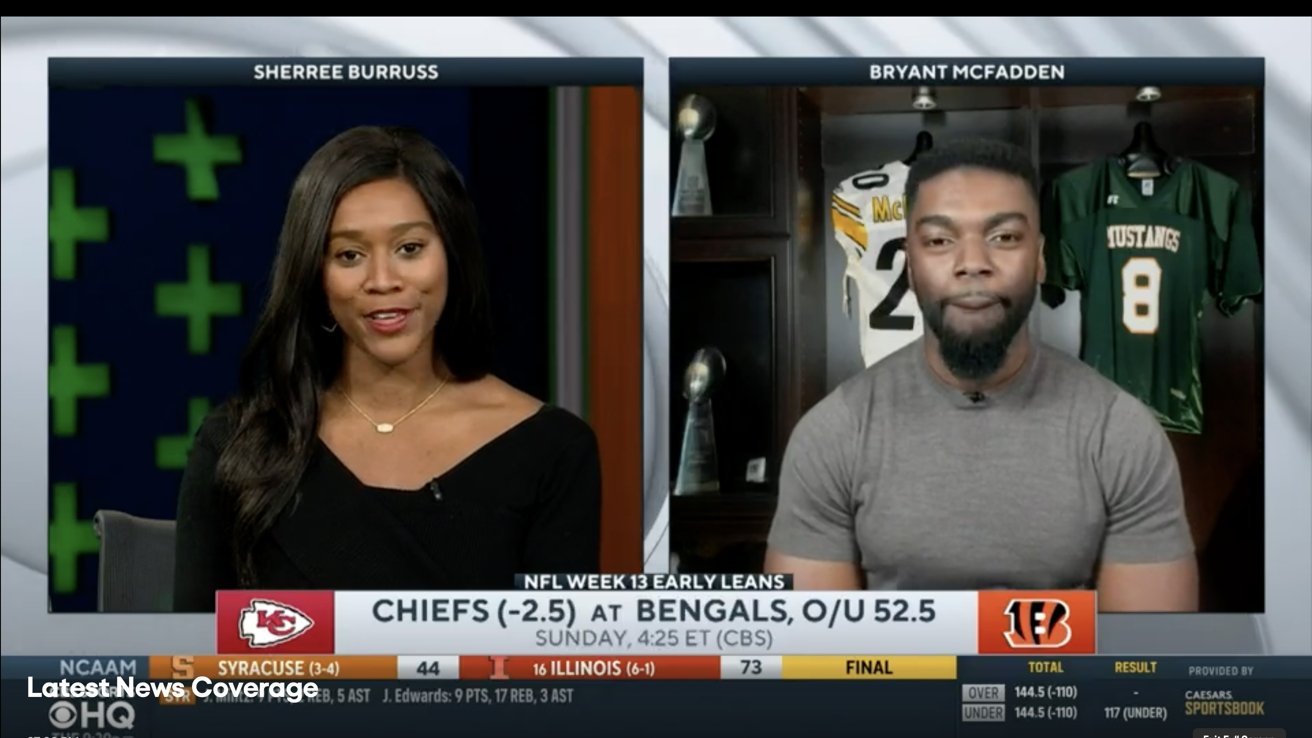
Actualmente no hay ninguna aplicación disponible en macOS para Pluto TV, y hay no hay planes de mencionarlo en su sitio web.
En la parte superior de la pantalla se encuentran los menús para elegir. Puede elegir entre Live TV, On-Demand y Search.
Live TV en Pluto
Live TV le mostrará la Guía, que contiene los canales que puede elegir y el contenido que se muestra actualmente. Al hacer clic en un canal, accederá a una pantalla de bienvenida para él, y luego simplemente haga clic en Ver canal en vivo para comenzar a verlo.
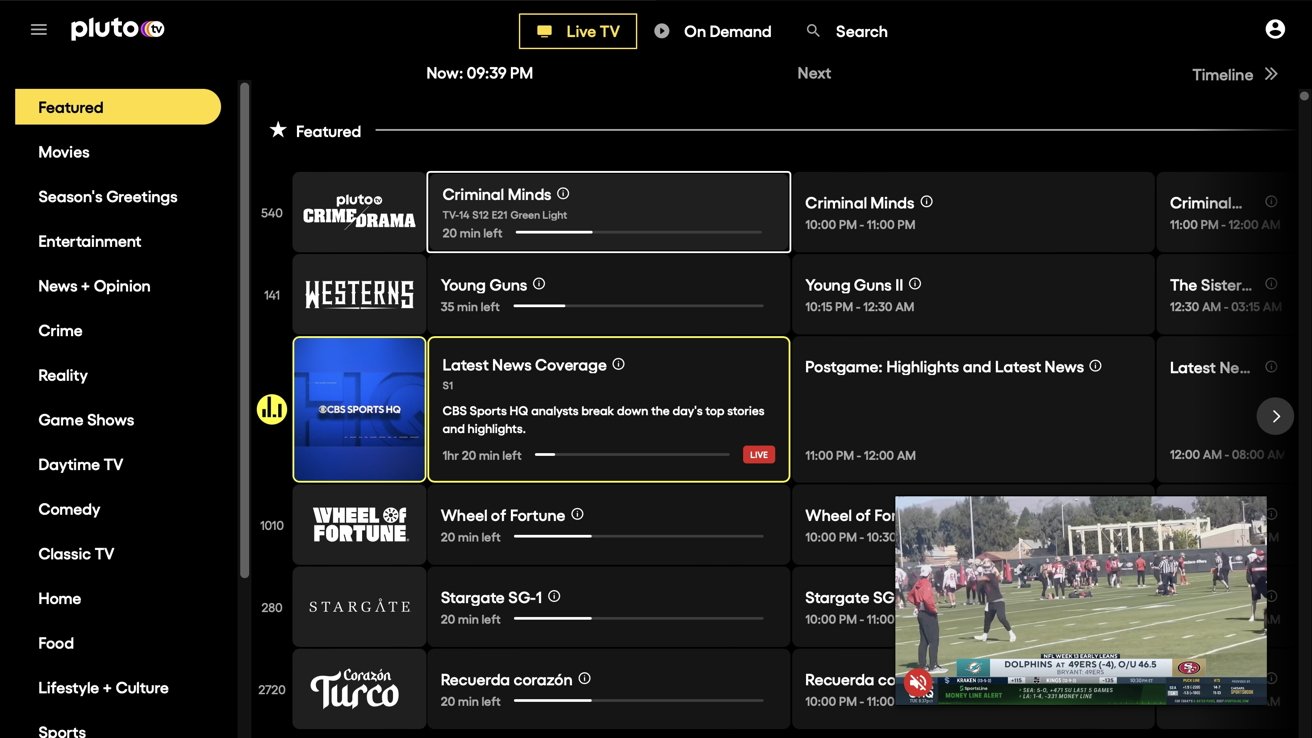
Hay un panel a la izquierda que filtra el canal por el género que oferta. Al hacer clic en un género, se filtrarán los canales y se mostrarán los que corresponden a ese género.
On-Demand en Pluto
On-Demand le ofrece una lista de contenido que Pluto TV le permite elegir y puede ver de inmediato. Puede elegir entre programas de televisión o películas.
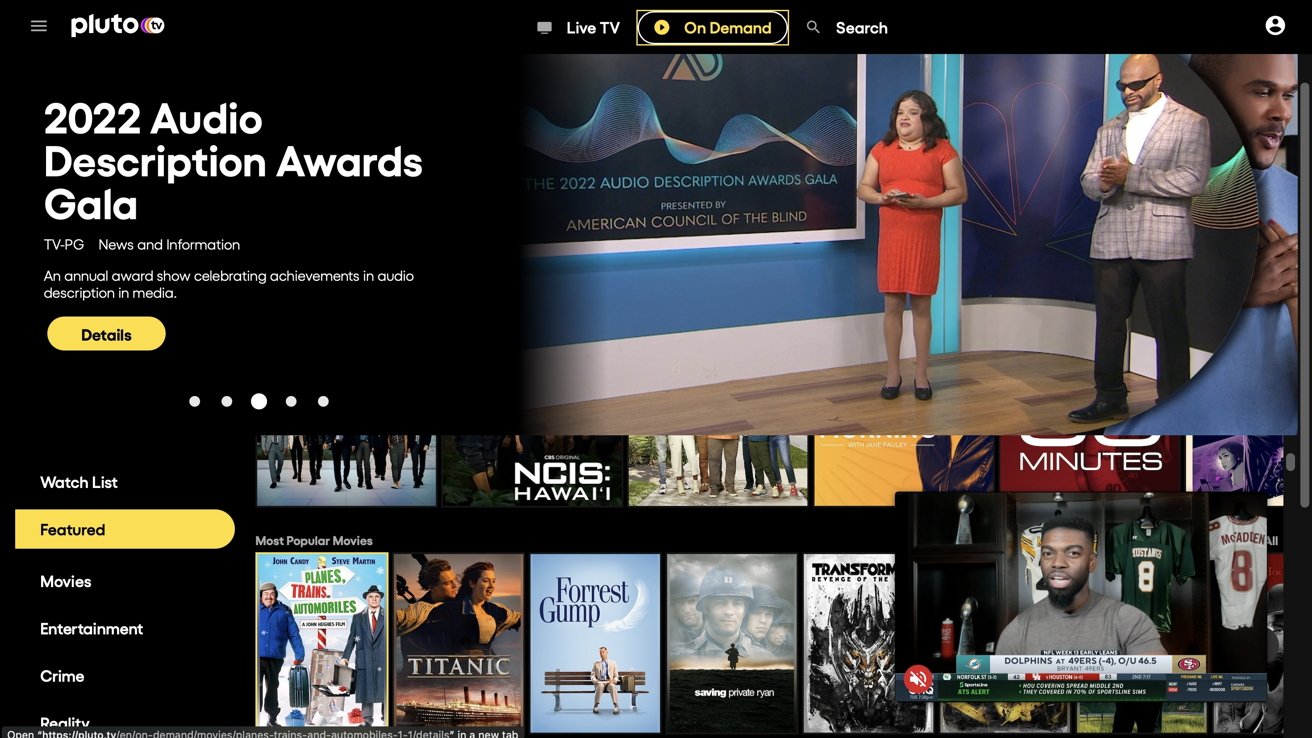
En los programas de televisión, puede seleccionar la temporada y el episodio que desea reloj. No todas las temporadas están disponibles (por ejemplo, NCIS solo tiene la temporada 20 disponible para transmitir).
Al igual que con Live TV, un panel a la izquierda te permite filtrar el contenido por género. Al hacer clic en el género que desea, se filtrará el contenido bajo demanda con los programas de televisión y las películas correspondientes a ese género.
Puede agregar contenido bajo demanda a su lista de seguimiento para que pueda volver a verlo fácilmente más tarde. Puede encontrar la lista en el panel izquierdo en la opción Lista de seguimiento.
Buscar contenido en Plutón
La búsqueda le permite buscar películas, programas de televisión o canales por nombre cuando desea ver si una determinada película o espectáculo es ofrecido por el proveedor, o desea acceder fácilmente a él.
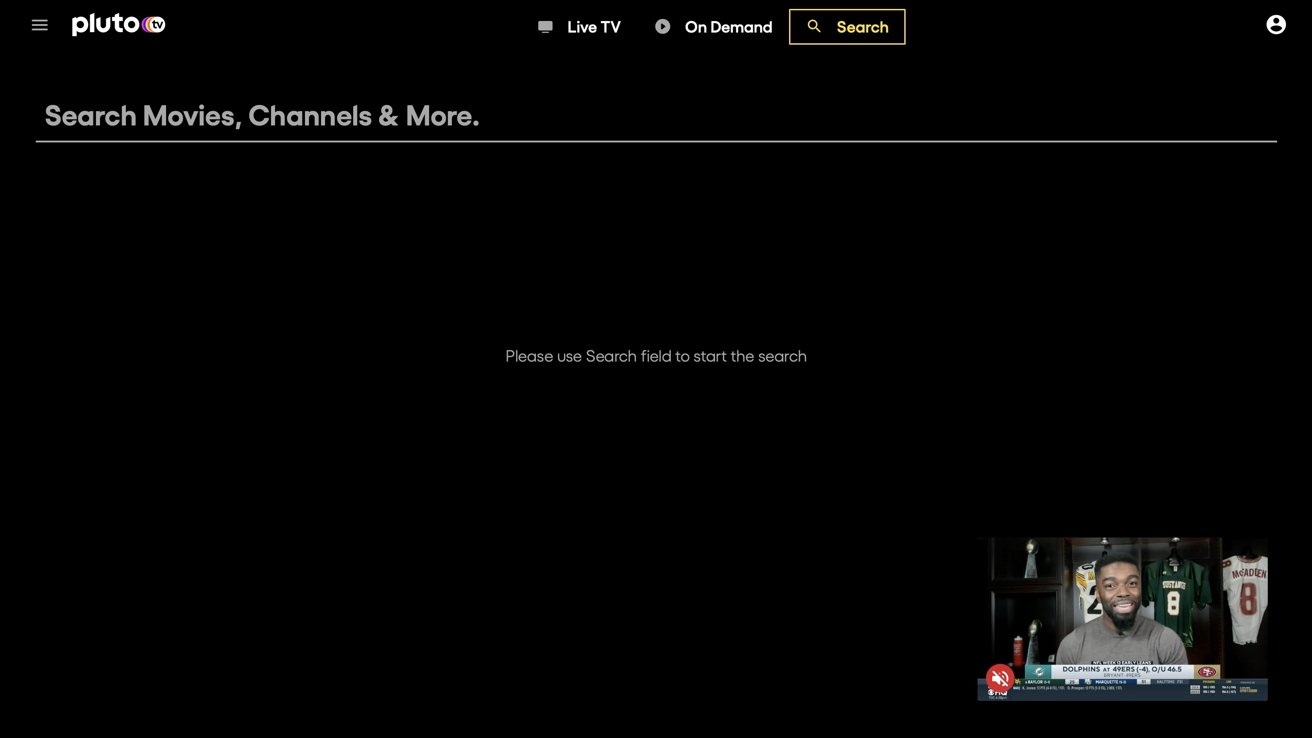
Si lo que busca no está disponible, aparecerá contenido similar. mostrado a usted en su lugar.
El contenido puede tardar un momento en cargarse y luego reproducirse, pero a partir de ahí todo es sencillo. Además, los programas y las películas se silencian automáticamente al seleccionarlos, así que asegúrese de desactivarlos para tener audio.
Dado que el servicio es gratuito, es posible que se le muestren anuncios y comerciales en Live TV.
Diferentes formas de ver tu contenido
Hay diferentes formas de ver tu contenido. Puede ver un programa o una película en pantalla completa, modo teatro o modo reducido.
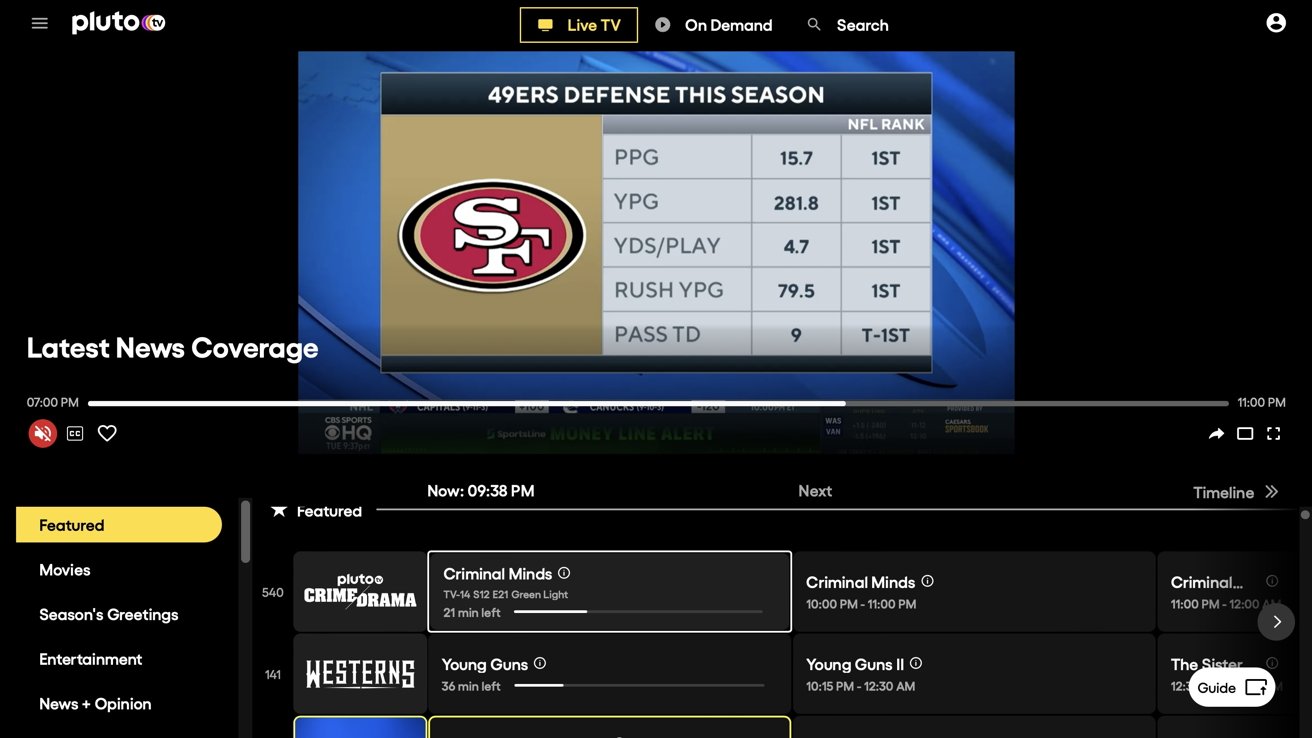
El modo reducido toma el contenido que está viendo y lo reduce hasta el fondo derecha de la pantalla. Esto le permite ver otro contenido que Pluto TV tiene para ofrecer.
Actualmente no hay compatibilidad con el modo Picture-in-Picture disponible.
Crear una cuenta
Aunque no es necesario que cree una cuenta para ver el contenido que se ofrece, existe una opción para hacerlo.
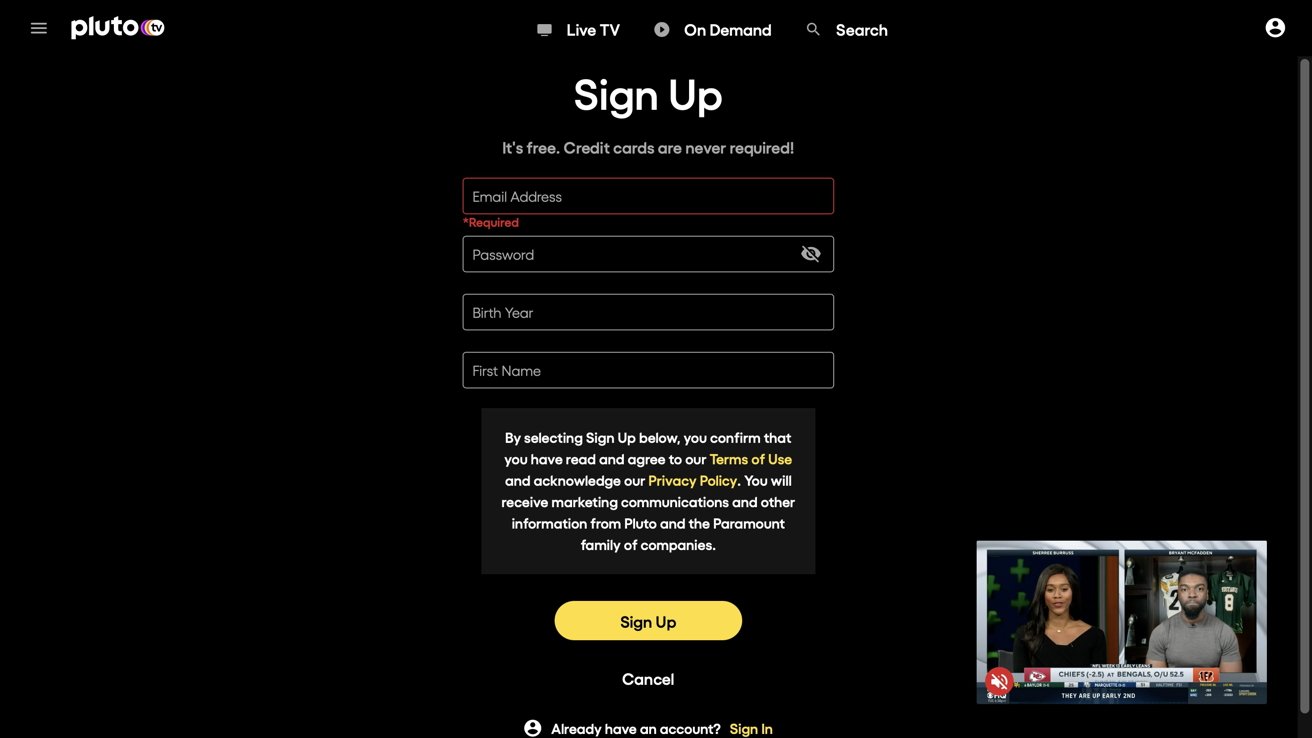
Al crear una cuenta, la información que debe proporcionar es:
Dirección de correo electrónico Cree una contraseña Año de nacimiento Nombre
Suministrar todo esto lo mantendrá actualizado sobre las nuevas funciones y el contenido que llegará a Pluto TV.
Cómo crear una aplicación independiente para Crunchyroll en Mac
Una vez que se ha creado una cuenta, una forma de acceder a Pluto como una aplicación nativa es a través de WebCatalog, ya que no existe una aplicación oficial. WebCatalog puede convertir muchos sitios web en aplicaciones de escritorio y está disponible para descargar gratis.

Acceso a CrunchyRoll a través de la aplicación WebCatalog
Después de descargar WebCatalog, ábralo y haga clic en el botón”Catálogo”a la izquierda. Busque Pluto en la barra de búsqueda en la parte superior, luego haga clic en Instalar.
Pluto y otras aplicaciones instaladas aparecerán en la sección”Aplicaciones instaladas”a la izquierda en WebCatalog.


